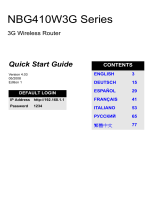Страница загружается...

РУССКИЙ
92
Обзор
P-320W - это широкополосный маршрутизатор со встроенным четырехпортовым коммутатором 10/100
Мбс. Маршрутизатор P-320W позволяет с легкостью создавать небольшую домашнюю или офисную
сеть с распределением доступа в Интернет через широполосный (кабель/DSL) модем.
Вы должны иметь уже настроенное соединение с Интернет и получить всю информацию, приведенную
ниже:
Таблица 1 Параметры соединения с Интернет
В вашем Руководстве пользователя вы можете найти всю необходимую справочную информацию.
Далее следуют инструкции, которые вы должны выполнить:
WAN IP Address [ГВС IP Адрес] (если предоставлен): ______________
DNS Server IP Addres[IP Адрес DNS сервера] (если предоставлен): Первичный _____________,
Вторичный ______________
Connection Type[Тип соединения]:
Ethernet Service Type[Тип службы]:
_______________________
User Name[Имя пользователя]: ____________
Login Server IP Address [IP-адрес сервера
доступа]
Password[Пароль]: ____________
PPTP User Name[Имя пользователя]: ____________
Your WAN IP Address[Ваш ГВС IP Адрес]
(если предоставлен) ____________
Connection ID[Имя соединения] (если
предоставлено): ____________
Password[Пароль]: ____________
PPTP Server IP Address[IP Адрес PPTP-
сервера]: ___________
или PPTP Domain Name[Имя PPTP Домена]:
___________
¦PPPoE (PPPoE) Service Name[(PPPoE)Имя службы]:
____________
User Name[Имя пользователя]: ____________
Password[Пароль]: ____________
1 Подключение оборудования
2 Доступ к Web конфигуратору
3 Настройка доступа в Интернет
РУССКИЙ

РУССКИЙ
93
1 Подключение оборудования
Для подключения оборудования и начала установки нужно выполнить следующие операции.
Подключение WAN(ГВС)
Подключите ваш модем к порту “WAN”, используя кабель, который поставляется вместе с модемом.
Подключение LAN(ЛВС)
Подключите ваш модем к порту “LAN”, используя прилагаемый кабель Ethernet.
Подключение ПИТАНИЯ
Подключите прилагаемый сетевой адаптер к СЕТЕВОЙ розетке, соответствующей электрической сети
(см. спецификации сетевых адаптеров в зависимости от региона в Руководстве пользователя)
1
2
3

РУССКИЙ
94
2 Доступ к Web конфигуратору
1 Запустите ваш web-броузер. Введите адрес web-сайта “192.168.1.1”.
Индикаторы
После подсоединения, нажмите на
кнопку питания, чтобы включить
маршрутизатор Mer produkthjalp finns
pa http://www.support.zyxel.se.
Посмотрите на индикаторы передней
панели. При подключении к сети
питания индикаторы PWR и WLAN
загораются.
Индикаторы LAN и WAN
включаются, если были правильно
выполнены соотвествующие
подключения.

РУССКИЙ
95
Примечание: Если вы не увидите следующего окна, то, пожалуйста, перейдите к изучению
секции
4.1.
Примечание: Кнопка Next (Далее) расположена в нижнем правом углу каждого окна.
2 Появится окно Password[Пароль]. Введите
пароль (по умолчанию “1234”) и щелкните на
кнопке Login [Вход].
3 Измение пароль в появившемся окне и
щелкните на кнопке Apply[Применить].
4 Выберите язык из выпадающего списка.
Нажмите Apply[Применить].
5 Щелкните Go to Wizard setup [Запустить
Мастер настройки] для первичной настройки
параметров маршрутизатора Mer produkthjalp
finns pa http://www.support.zyxel.se.
6 Выберите язык из выпадающего списка.
Нажмите Next [Далее] для перехода к
следующему окну Connection Wizard [Мастера
сетевого подключения].

РУССКИЙ
96
3 Настройка доступа в Интернет
Примечание: В каждом окне Мастера введите параметры доступа в Интернет именно в таком
виде, в каком их вам предоставил ваш провайдер, после чего нажмите Next [Далее] для
продолжения или Back [Назад] для возврата в предыдущее окно.
Если вы нажмете кнопку Back [Назад]., то вся текущая информация в окне будет утеряна.
Системная информация
Беспроводная LAN(ЛВС)
Настройте на P-320W ОДИН из приведенных ниже типов безопасности беспроводной сети:
• Auto [Авто] безопасность: Использует стандарт безопасности WPA-PSK с автоматическим
генерированием заранее заданных ключей (Pre-Shared Key). Заранее заданный ключ можно
просмотреть в окне Wireless LAN (Беспроводная ЛВС).
Примечание: Ваши беспроводные клиенты обязательно должны поддерживать стандарт WPA-
PSK и использовать тот же ключ.
• None [Нет]: Безопасность беспроводной ЛВС отключена. Если безопасность беспроводной ЛВС в
маршрутизаторе P-320W не была установлена, ваша сеть доступна для любого беспроводного
устройства в радиусе действия сети.
• Basic [Базовая] безопасность: Технология WEP (Секретность на уровне проводной связи) обеспечивает
шифрование пакетов данных для их передачи через бепроводную сеть. Чем выше уровень WEP-
шифрования, тем выше безопасность, но ниже пропускная способность сети.
1 Это окно необязательное. Вы можете просто
нажать Next [Далее].
• System Name [Системное имя] используется
для идентификации Mer produkthjalp finns pa
http://www.support.zyxel.se. Вы можете ввести
выше "Имя компьютера".
• Если вы оставите пустым поле Domain Name
[Имя домена], то будет использоваться имя
домена, полученное DHCP от провайдера.
ЭТАП 1:
ЭТАП 2:

РУССКИЙ
97
• Extend [Расширенная](WPA-PSK) безопасность: Настройка заранее заданного ключа (Pre-Shared
Key). Выбирайте эту опцию только если ваши беспроводные клиенты поддерживают WPA-PSK.
Примечание: Беспроводные клиенты и P-320W обязательно должны использовать одинаковый
SSID, ID канала и WPA-PSK (если WPA-PSK активирована) или ключ кодировки WEP (если
WEP активирована) для беспроводного соединения..
OTIST
• Интеллектуальная технология автонастройки безопасности (OTIST) позволяет маршрутизатору P-320W
передавать беспроводным клиентам SSID вместе со статическим ключом WEP или настройки
кодирования WPA-PSK. Беспроводной клиент также должен поддерживать автонастройку безопасности
OTIST; функция OTIST должна быть включена.
A Введите уникальное имя-идентификатор для P-320W в беспроводной ЛВС.
B Оставьте установки по умолчанию. P-320W и беспроводные клиенты должны использовать один и то
же ID канала.
C Выберите уровень безопасности в беспроводных сетях. Выберите Auto[Авто] или None [Нет].
D Для режима безопасности Auto [Авто] нажмите Yes [Да] для включения функции OTIST. При выборе
режима None [Нет], выберите опцию Yes [Да] для включения функции OTIST либо селективную кнопку
No [Нет] и нажмите Next [Далее], если вы собираетесь конфигурировать функцию OTIST позднее.
E Setup Key[Установочный ключ] OTIST "по умолчанию" - “01234567”. Веб-интерфейс настройки
маршрутизатора позволяет изменить значение этого ключа. Убедитесь, что маршрутизатор и
беспроводные клиенты имеют одинаковые установочные ключи OTIST (Setup Key).
Беспроводная безопасность

РУССКИЙ
99
A Введите уникальное имя-идентификатор для P-320W в беспроводной ЛВС.
B Оставьте установки по умолчанию. P-320W и беспроводные клиенты должны использовать один и то
же ID канала.
C Выберите Basic [Базовую](WEP) безопасность.
D Вы можете создать или ввести вручную ключ WEP одним из способов:
Введите Passphrase [Фразу доступа] (до 32 печатуемых символов) нажмите Generate [Создать].
Маршрутизатор P-320W автоматически сгенерирует WEP-ключ.
Или введите вручную ключи в каждом поле Key [Ключ] (1~4) и выберите метод ввода ключа: ASCII или
шестнадцатеричный.
E Выберите 64-bit или 128-bit из выпадающего списка WEP Encryption [Кодирование WEP].
F Выберите символы ASCII или шестнадцатеричные.
G Выберите одну из позиций селективной кнопки Key [Ключ] для использования по умолчанию для WEP
ключа.
H Выберите Yes [Да] для включения функции OTIST. Выберите позицию No [Нет] или нажмите Next
[Далее], если вы собираетесь конфигурировать функцию OTIST позднее.
I Setup Key[Установочный ключ] OTIST "по умолчанию" - “01234567”. Веб-интерфейс настройки
маршрутизатора позволяет изменить значение этого ключа. Убедитесь, что маршрутизатор и
беспроводные клиенты имеют одинаковые установочные ключи OTIST (Setup Key).
Basic(WEP)

РУССКИЙ
100
A Введите уникальное имя-идентификатор для P-320W в беспроводной ЛВС.
B Оставьте установки по умолчанию. P-320W и беспроводные клиенты должны использовать один и то
же ID канала.
C Выберите WPA-PSK безопасность.
D Наберите заранее заданный ключ для усиления безопасности беспроводного соединения по
сраdнению с кодировкой WEP. Введите от 8 до 63 ASCII символов с учетом регистра. Вы можете
настроить наиболее безопасное беспроводное соединение путем настройки WPA в окне расширенных
настроек беспроводной сети. При этом необходимо сконфигурировать RADIUS сервер.
E По умолчанию устанавливается Yes [Да]. Выберите позицию No [Нет] или нажмите Next [Далее], если
вы собираетесь конфигурировать функцию OTIST позднее.
F Setup Key[Установочный ключ] OTIST "по умолчанию" - “01234567”. Веб-интерфейс настройки
маршрутизатора позволяет изменить значение этого ключа. Убедитесь, что маршрутизатор и
беспроводные клиенты имеют одинаковые установочные ключи OTIST (Setup Key).
F
D
E
G
A
B
C
D
E
Extend(WPA-PSK)[Расшире
н

РУССКИЙ
101
WAN (ГВС)
Мастрер попытается определить, какой тип соединения с ГВС вы используете.
Если Мастер не определит тип соединения, вы обязаны выбрать ОДИН из типов в выпадающем списке. У
своего провайдера вы можете узнать тип соединения, который вы используете:
1 Ethernet
A
B
C
D
D
E
ЭТАП 3:

РУССКИЙ
102
2 PPPoE
3 PPTP.
Примечание: Если вы получили параметры доступа в Интернет, введите их в соотвествующих
полях. В противном случае, оставьте установки по умолчанию и просто нажмите Next
(Далее)

РУССКИЙ
103
A Выберите Ethernet в качестве типа соединия с ГВС.
B Выберите Get automatically from your ISP [Получать автоматически у провайдера], если провайдер
не продоставил вам постоянный IP адрес. Переходите к этапу D.
либо
Выберите Use fixed IP address provided by your ISP [Использовать постоянный IP адрес,
предоставляемый провайдером], чтобы присвоить P-320W постоянный, уникальный IP адрес.
C Введите WAN IP address [IP адресс ГВС] и WAN IP Subnet Mask [IP маску подсети ГВС] соседнего
устройства, конечно, если вы ее знаете. Если нет, то оставьте установки по умолчанию.
Если вы получили IP адрес и/или настройки DNS сервера, введите их в соответствующих полях. В
противном случае, оставьте установки по умолчанию и просто нажмите Next [Далее].
D Выберите Factory Default [Заводские установки] для использования заводской настройки МАС
адреса.
Подключение Ethernet

РУССКИЙ
105
A Выберите PPPoE в качестве типа соединия с ГВС.
BВведите Service Name [Имя службы] (Выборочно), User Name [Имя пользователя] и Password
[Пароль].
C Выберите Get automatically from your ISP [Получать автоматически у провайдера], если провайдер
не предоставил вам постоянный IP адрес. Переходите к этапу E.
Или выберите Use fixed IP address provided by your ISP [Использовать постоянный IP адрес,
предоставляемый провайдером], чтобы присвоить P-320W постоянный, уникальный IP адрес.
D Введите WAN IP address [IP-адрес ГВС] ближайшего устройстваесли он вам известен. Если нет, то
оставьте установки по умолчанию.
Если вы получили IP адрес и/или настройки DNS сервера, введите их в соотвествующих полях. В
противном случае, оставьте установки по умолчанию и просто нажмите Next [Далее].
E Выберите Factory Default [Заводские установки] для использования заводской настройки МАС
адреса.
Ïодключение PPPoE

РУССКИЙ
107
A Выберите PPTP в качестве типа соединия с ГВС.
BНаберите User Name[Имя пользователя] и Password [Пароль]
C Выберите Get automatically from your ISP [Получать автоматически у провайдера], если провайдер
не продоставил вам постоянный PPTP IP адрес.
Или выберите Use fixed IP address provided by your ISP [Использовать постоянный IP адрес,
предоставляемый провайдером], чтобы присвоить P-320W постоянный, уникальный PPTP IP адрес
и маску подсети.
D Введите Server IP Address [IP Адрес PPTP-сервера]
E Введите Connection ID/Name[ID соединения/Название] (если предоставлено)
F Выберите Get automatically from your ISP [Получать автоматически у провайдера], если провайдер
не продоставил вам постоянный IP адрес. Переходите к этапу H.
Или выберите Use fixed IP address provided by your ISP [Использовать постоянный IP адрес,
предоставляемый провайдером], чтобы присвоить P-320W постоянный, уникальный IP адрес.
G Введите WAN IP address [IP адресс ГВС] и WAN IP Subnet Mask [IP маску подсети ГВС] соседнего
устройства, конечно, если вы ее знаете. Если нет, то оставьте установки по умолчанию.
Если вы получили IP адрес и/или настройки DNS сервера, введите их в соотвествующих полях. В
противном случае, оставьте установки по умолчанию и просто нажмите Next [Далее].
H Выберите Factory Default [Заводские установки] для использования заводской настройки МАС
адреса.
Подключение PPTP

РУССКИЙ
109
Настройка доступа в Интернет завершена
4 Поиск и устранение неисправностей
Примечание: Если ваш компьютер не может автоматически соединиться с устройством, то
обратитесь к мультимедийному пособию, чтобы узнать как настроить ваш компьютером на
получение динамического IP адреса или установить фиксированный IP адрес из
диапазона, указанного в разделе
4.1.
Если у вас есть проблемы с доступом в Интернет,
то следуйте подсказкам на экране.
Нажмите Finish [Готово] для завершения работы
Мастера соединения с Интернет.
НЕИСПРАВНОСТЬ ДЕЙСТВИЕ ПО ИСПРАВЛЕНИЮ
При включении питания не
горит ни один индикатор на
панели Mer produkthjalp finns
pa http://www.support.zyxel.se.
Убедитесь, что P-320W подключен с использованием сетевого адаптора
необходимого типа и этот адаптер присоединен к сети питания указанного
типа.
Проверьте подключение всех кабелей. Если индикаторы все еще не горят,
то может быть неисправно оборудование. В этом случае вам следует
обратиться к продавцу.
Нет доступа к P-320W с моего
компьютера.
Проверьте разъемы кабеля между вашим компьютером и Mer produkthjalp
finns pa http://www.support.zyxel.se.
Если IP адрес P-320W изменился, то введите новое значение как адрес
web-сайта.
Проверьте имеет ли IP адрес вашего компьютера ту же маску подсети, что
и IP адрес P-320W (см. раздел 4.1).
Пропингуйте P-320W по ЛВС с вашего компьютера. Убедитесь, что
установлена и правильно работает сетевая карта Ethernet. На компьютере:
нажмите Start [Пуск), (All) Programs [(Все) Программы], Accessories
[Стандартные], а затем Command Prompt [Командная строка]. В окне
Command Prompt [Командная строка], введите "ping" после IP адреса P-
320W в ЛВС (по умолчанию 192.168.1.1) и нажмите [ENTER] [ВВОД].
Маршрутизатор P-320W должен ответить, в противном случае перейдите к
разделу 4.1.

РУССКИЙ
110
4.1 Установка IP адреса вашего компьютера
В этом разделе показано как настроить Windows NT/2000/XP на вашем компьютере для
автоматического получения IP адреса. Это подразумевает, что ваш компьютер может соединяться с Mer
produkthjalp finns pa http://www.support.zyxel.se. Обратитесь к Руководству пользователя для получения
подробной информации о настройке IP адреса для компьютеров с другой версией Windows или
операционной системой Macintosh.
1 Для Windows XP, нажмите start [Пуск], Control Panel [Панель управления]. Для Windows 2000/NT,
нажмите start [Пуск], Settings [Настройка], Control Panel [Панель управления].
2 Для Windows XP, нажмите Network Connections [Мои сетевые подключения]. Для Windows 2000/
NT, нажмите Network and Dial-up Connections [Сеть и удаленный доступ к сети].
3 Щелкните правой клавишей мышки на иконке Local Area Connection [Подключения по локальной
сети] и нажмите Properties [Свойства].
Нет доступа к P-320W с моего
компьютера (продолжение).
Используйте Internet Explorer версии 6.0 и выше или Netscape Navigator
версии 7.0 и выше с активированным JavaScript.
Убедитесь, что вы правильно ввели пароль (поле чувствительно к
регистру).
Если вы забыли пароль для доступа к Mer produkthjalp finns pa http://
www.support.zyxel.se, воспользуйтесь кнопкой RESET . Нажмите и
удерживайте эту кнопку в течение примерно 10 секунд (до тех пор, пока не
начнет мигать индикатор SYS ), а затем отпустите. Это приведет к
установке на P-320W заводских настроек (пароль - 1234, IP адрес ЛВС
192.168.1.1 и т.д.).
Нет доступа в Интернет. Проверьте настройки соединения с Интернет в мастере. Убедитесь, что вы
ввели правильное имя пользователя и пароль при использовании PPPoE
или PPPoA.
НЕИСПРАВНОСТЬ ДЕЙСТВИЕ ПО ИСПРАВЛЕНИЮ

РУССКИЙ
111
4 Выберите Internet Protocol (TCP/IP) [Протокол
Интернет(TCP/IP)] (на вкладке General [Общие]) и нажмите
Properties [Свойства].
5 Откроется окно Internet Protocol TCP/IP Properties
[Свойства Интернет протокола TCP/IP] (на вкладке General
tab [Общие] дляWindows XP).
6 Выберите пункты Obtain an IP address automatically
[Получать IP адрес автоматически] и Obtain DNS server
address automatically[(Получать адрес DNS сервера
автоматически].
7 Нажмите OK, чтобы закрыть окно Internet Protocol (TCP/IP)
Properties [Свойства Интернет протокола TCP/IP].
8 Нажмите Close [Закрыть] (OK для Windows 2000/NT), чтобы
закрыть окно Local Area Connection Properties [Свойства
подключений по локальной сети].
9 Закройте окно Network Connections [Мои сетевые
подключения].
Просматривание Сертификатов вашего изделия
1 Посетите сайт www.zyxel.com.
2 На домашней страничке компании ZyXEL выберите название вашего продукта из выпадающего
списка, чтобы открыть его персональную страничку.
3 Выберите на этой странице сертификат, который вы желаете просмотреть.
/